
Autentificarea în doi factori Joomla este una dintre acele îmbunătățiri ale proiectului Joomla care pot și vor îmbunătăți securitatea. Acest lucru se datorează faptului că, permițând autentificarea cu doi factori, este practic imposibil ca un hacker să folosească un atac cu forță brută pentru a ghici detaliile Joomla! numele de utilizator și parola.
Acest lucru este deosebit de important pentru partea de administrator a site-ului web, care asigură că atacurile care încearcă să vă ghicească parola nu vor putea avea niciodată succes. De altfel, dacă doriți să vă securizați puternic site-ul Joomla, în timp ce îl faceți mai rapid, ar trebui să citiți acest lucru.
Ce este autentificarea cu doi factori Joomla?
Autentificarea în doi factori Joomla 3 este un strat suplimentar de securitate, care creează o parolă temporară (bazată pe timp), care este unică pentru un anumit nume de utilizator și pentru site-ul dvs. web. Cheia este aruncată (și devine invalidă după câteva secunde). Dacă nu aveți acces la această parolă temporară sau cheie secretă, nu vă veți putea conecta.
Dacă doriți să vă faceți site-ul web mai sigur, în ceea ce privește acreditările de conectare, 2FA este calea de urmat.
Dezactivarea autentificării cu doi factori sau a cheii secrete Joomla
Vom discuta despre două modalități de dezactivare a 2FA în Joomla, una este dacă aveți în continuare acces la o cheie secretă sau la autentificatorul dvs. și puteți genera chei secrete. A doua este o modalitate de a dezactiva chiar dacă ați pierdut accesul la mecanismul cheie secret.
Cu acces la cheia secretă
Dacă ați activat deja autentificarea cu doi factori și doriți să o eliminați, mai întâi de toate, va trebui să vă asigurați că aveți acces la administrare (adică folosind o cheie secretă).
- Conectați-vă la administratorul Joomla cu cheia secretă,
- Dezactivați pluginul de autentificare cu doi factori Extensii> Pluginuri
- Caută Doi factori, Apoi Dezactivați pluginul de autentificare cu doi factori care este activat.
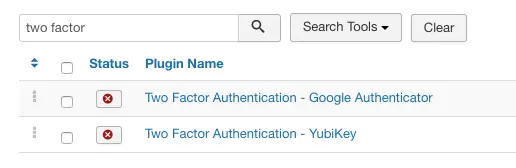
Fără acces la cheia secretă
Dacă NU aveți acces la panoul Administrator / Administrare al site-ului web deoarece ați activat 2FA și știți că nu vă puteți conecta, va trebui să îl dezactivați prin PHPMyAdmin
- Din contul dvs. de găzduire conectați-vă la PHPMyAdmin
- Găsiți tabelul care se termină cu „_extensii” (primele cifre / litere variază în funcție de instalare)
- Găsiți pluginul numit plg_twofactorauth_totp și schimbați starea „activat” din „1” în „0”
- Economisiți
Aceasta dezactivează pluginul 2FA și astfel scapă de autentificare cu cheia secretă.
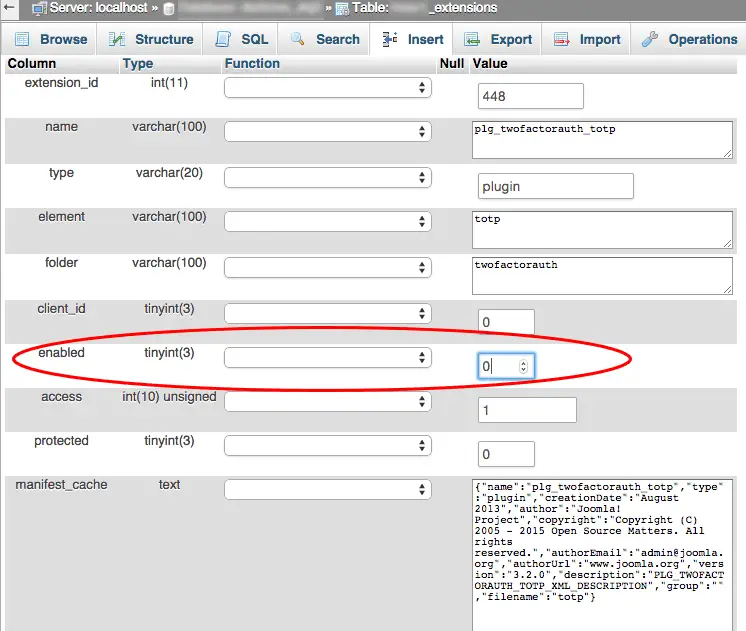
Activarea autentificării în doi factori pentru Joomla!
Deci, cum să activăm autentificarea cu doi factori în Joomla.
Vă rugăm să rețineți că acest lucru este acceptat ca parte a nucleului și nu necesită nicio suplimentare Joomla! extensie. Următoarele sunt datele de conectare normale ale administratorului (în stânga) și datele de conectare ale administratorului Joomla cu autentificare în doi factori (în dreapta).
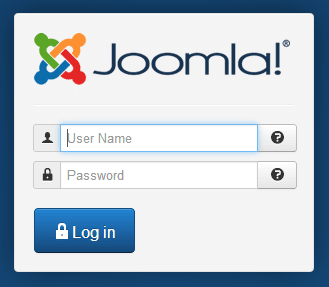
 După cum puteți vedea, cheia secretă este un câmp nou care vă permite să introduceți cheia temporară.
După cum puteți vedea, cheia secretă este un câmp nou care vă permite să introduceți cheia temporară.
Dar de unde obțineți de fapt cheia temporară?
Primul pas pe care trebuie să-l faceți este să activați autentificarea în doi factori activând pluginul din Plugin Manager (Manager de pluginuri> Autentificare cu doi factori - Yubikey sau Google Authenticator (depinde ce generator de chei intenționați să utilizați)).
Puteți selecta dacă doriți să fie activat acest lucru
- Doar back-end-ul (administrator)
- Doar front-end (front-end)
- Ambele
După ce activați pluginul, veți începe să vedeți câmpul cheii secrete.
Acum trebuie să configurați utilizatorul prin User Manager.
Ideea este că acum va trebui să asociați utilizatorul cu un dispozitiv la care are acces doar utilizatorul specific. Un dispozitiv omniprezent pe care îl puteți utiliza pentru a genera cheile secrete este Google Authenticator.
Aceasta este o aplicație pentru smartphone disponibilă pe Magazinul Google Play or Apple iTunes care este utilizat pentru a genera chei secrete pentru a accesa Contul dvs. Google. Google Authenticator se poate dubla și ca generator secret pentru Joomla.
Pentru a configura autentificatorul ca metodă de autentificare, trebuie să efectuați următorii pași:
Configurarea Joomla Google Authenticator
- Accesați User Manager, faceți clic pe utilizatorul pe care doriți să îl configurați (de exemplu, utilizatorul super administrator)
- După ce ați activat pluginul de autentificare cu doi factori, așa cum este descris mai sus, veți găsi o nouă filă „Autentificare cu doi factori”, așa cum se poate vedea mai jos ca parte a parametrilor utilizatorului
- Din meniul derulant Metoda de autentificare, alegeți Google Authenticator (care este disponibil în mod implicit în instalarea Joomla Core).
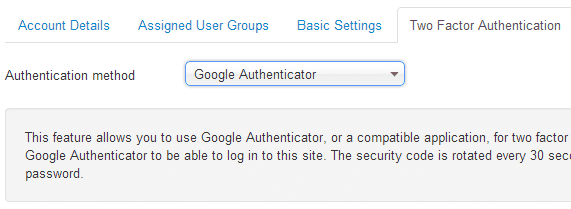
- De îndată ce alegeți Google Authenticator, veți primi pași detaliați cu privire la modul de configurare. Dacă ați mai folosit autentificare cu doi factori, știți că acesta este un pas destul de ușor, care este de obicei finalizat prin scanarea unui cod QR utilizând însăși aplicația Authenticator (a se vedea mai jos)
- După ce scanați codul, Google Authenticator va începe să genereze coduri care sunt specifice acelui nume de utilizator
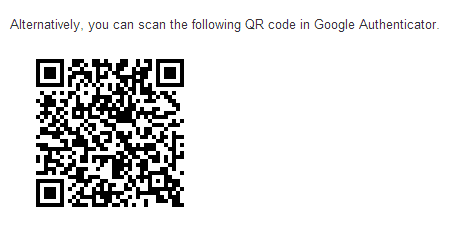
- Pentru a finaliza configurarea, va trebui să introduceți un cod secret corect din Authenticator după configurare
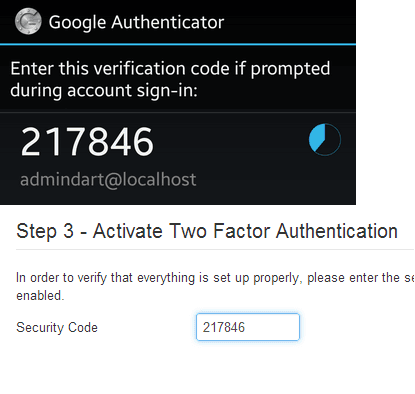
Odată ce toți acești pași sunt realizați, autentificarea în doi factori a fost activată pentru acest utilizator. Când ajungeți la ecranul de conectare, fie în front-end, fie în back-end (în funcție de ceea ce ați ales), va trebui să furnizați codul secret de la autentificator, altfel, nu veți putea să Autentificare.
Cum se generează o cheie secretă Joomla
Nu puteți genera o cheie secretă Joomla fără a trece prin procesul de mai sus de asociere a unui nume de utilizator cu un anumit cont Joomla Google Authenticator.
Odată ce ați trecut prin acest proces, generarea unei chei secrete este simplă. Puteți accesa autentificatorul de pe telefonul dvs. și puteți citi cheia secretă generată pentru cont.
Amintiți-vă că fiecare cheie este valabilă doar aproximativ 30 de secunde, apoi se generează una nouă.
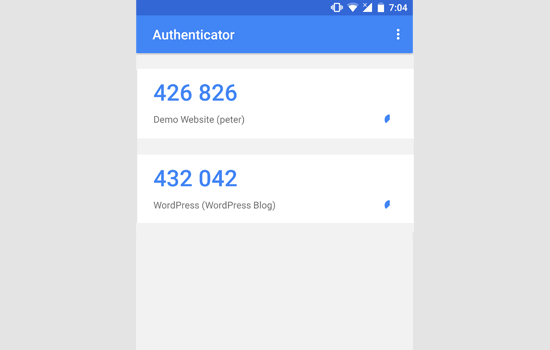
Pasul final: generați un lot de parole unice
Deci, ce se întâmplă dacă telefonul dvs. Android nu este disponibil și pierdeți accesul la autentificator? Ești blocat de pe site-ul tău Joomla?
Nu dacă faci următorii pași.
Configurarea Google Authenticator vă recomandă să creați un lot de parole unice. Acestea sunt chei secrete, care pot fi utilizate o singură dată.
Ar trebui să le generați și să le stocați într-un loc sigur, să le imprimați și să le puneți în portofel și pe birou, astfel încât, dacă pierdeți accesul la telefon, veți putea folosi aceste chei secrete unice pentru să vă puteți conecta, până când veți recâștiga accesul la autentificator.
Configurarea autentificării cu doi factori cu Joomla YubiKey
Dacă aveți acces sau ați cumpărat o autentificare YubiKey for Two Factor, o puteți utiliza și cu site-ul dvs. Joomla. Aceștia sunt pașii pentru a permite autentificarea YubiKey în doi factori cu Joomla
- Înregistrează-te gratuit pentru a obține ID-ul API-ului și cheia secretă a serviciului web Yubico (de care veți avea nevoie mai târziu)
- Descărcați pluginul YubiKey din Proiectul Google Code YubiKey și componenta de autentificare YubiKey
- Instalați pluginul de autentificare prin administrarea Joomla: Extensii> Manager extensii> Încărcare fișier pachet
- Găsiți pluginul de autentificare Yubikey din Extensii> Pluginuri > Autentificare - Yubikey. Va trebui să specificați ID-ul API al serviciului web Yubico și cheia secretă în setările pluginului și să salvați setările.
- Instalați componenta Joomla Yubikey Authentication prin Extension Manager
- Accesați componenta de autentificare YubiKey și adăugați un nou utilizator Yubikey cu componenta.
- activaţi Autentificare - Yubikey plugin în Managerul de pluginuri. Cheia secretă de mai sus este acum generată de YubiKey. Acum ar trebui să vă puteți conecta utilizând autentificarea cu doi factori YubiKey
- De asemenea, va trebui să dezactivați pluginul standard de autentificare Joomla, care este activat în mod implicit atunci când instalați Joomla, altfel autentificarea normală Joomla va funcționa în continuare.
Întrebări Frecvente
Ce este autentificarea cu doi factori sau 2FA?
Autentificarea cu doi factori este un mecanism de securitate care adaugă o variabilă suplimentară unui nume de utilizator și parolă, un al treilea câmp generat de un dispozitiv care este disponibil doar pentru un anumit utilizator. De exemplu, cu Joomla, puteți utiliza Google Authenticator pentru a genera cheia secretă asociată numai utilizatorului dvs. Este posibil să fi văzut 3FA folosit și cu serviciile bancare online sau pentru a semna / verifica tranzacțiile VISA.
De ce se folosește autentificarea cu doi factori?
Combinația utilizator + parolă poate fi ghicită folosind o varietate de tehnici, cum ar fi phishing-ul, folosind nume de utilizator și parolă cunoscute, inginerie socială sau pur și simplu prin forță brută sau o combinație a celor de mai sus. Prin utilizarea autentificării cu doi factori, introduceți un al treilea parametru la care are acces doar utilizatorul. Deci, chiar dacă numele de utilizator / parola este disponibil, cheia secretă va fi disponibilă numai utilizatorului contului care are generatorul de chei secrete.
Este sigură autentificarea cu doi factori?
Deși niciun mecanism de securitate nu este 100% complet rezolvat, s-a descoperit că hackerii pot găsi modalități și mijloace în jurul valorii de 2FA, folosindu-l și permițându-l mult mai sigur decât să nu-l folosească.
Sper că a fost de ajutor, dacă vă place vă rog să partajați :)
Te rugăm să ne contactezi lasa un util comentează cu gândurile tale, apoi împărtășește acest lucru grupurilor tale de Facebook care ar găsi acest lucru util și să profităm împreună de beneficii. Vă mulțumim că ați împărtășit și ați fost drăguți!
Dezvaluirea: Această pagină poate conține linkuri către site-uri externe pentru produse pe care le iubim și le recomandăm din toată inima. Dacă cumpărați produse pe care vi le sugerăm, este posibil să câștigăm o taxă de recomandare. Astfel de taxe nu influențează recomandările noastre și nu acceptăm plăți pentru recenzii pozitive.




